
文章插图
演示机型:戴尔OptiPlex 3080
系统版本:win10
电脑开机只显示鼠标箭头黑屏共有5步,以下是戴尔OptiPlex 3080中解决电脑开机只显示鼠标箭头黑屏的具体操作步骤:

文章插图
同时按住键盘上的Ctrl、Alt和Delete三个键,电脑显示出操作界面 。
【电脑开机只显示鼠标箭头黑屏?】

文章插图
使用鼠标点击“启动任务管理器”选项 。右键点击explorer.exe进程 。
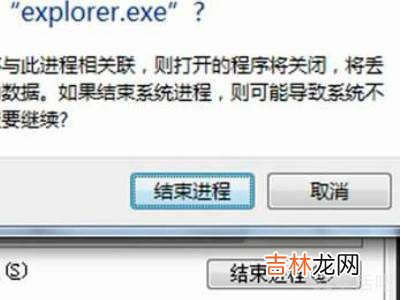
文章插图
在下拉菜单中单击结束进程,在弹出的确认窗口中再次点击结束进程 。

文章插图
点击任务管理器顶端的文件,在下拉菜单中点击新建任务 。
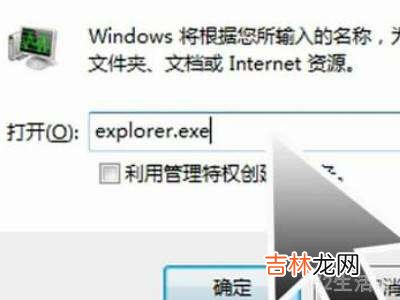
文章插图
在弹出的输入栏中输入explorer.exe代码,点击确认按钮即可恢复电脑屏幕 。
END
总结:以上就是关于电脑开机只显示鼠标箭头黑屏的具体操作步骤,希望对大家有帮助 。
经验总结扩展阅读
- 电脑怎么放大屏幕?
- 电脑投屏到投影仪?
- 电脑便签怎么固定在屏幕上?
- 电脑怎么取消别人的远程控制?
- 电脑屏幕抖动是什么原因?
- 重置此电脑保留个人文件?
- 电脑桌面设置一个框框放文件?
- 电脑怎么把图片缩小到100k?
- 台式电脑怎么调亮度?
- 电脑怎么清除广告弹窗?









